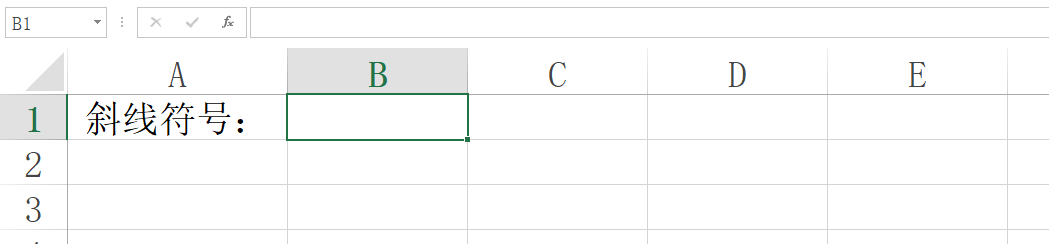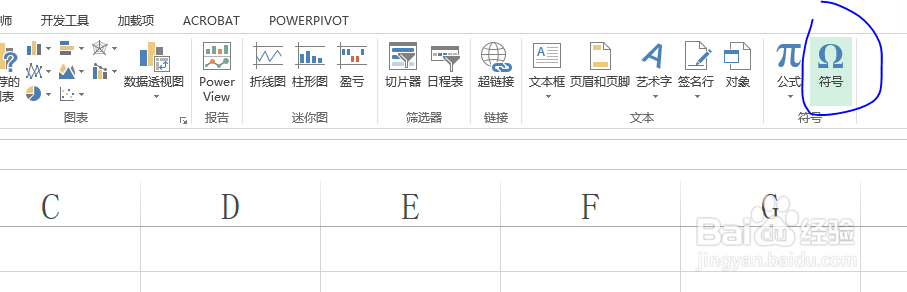Excel工作表如何找到表格中自带的斜线号符号
1、为了便于讲解和学习,教程以下列数据为例。
2、选择B1单元格。
3、选择插入命令。
4、选择符号功能区中的符号命令。
5、在符号窗口的普通文本中找到斜线号,如图所示,左下角有符号名称,找到之后,单击插入按钮。
6、最终结果如图所示,即完成了Excel工作表自带斜线号的输入。
声明:本网站引用、摘录或转载内容仅供网站访问者交流或参考,不代表本站立场,如存在版权或非法内容,请联系站长删除,联系邮箱:site.kefu@qq.com。
阅读量:32
阅读量:34
阅读量:36
阅读量:80
阅读量:89